Je pro vás nepříjemné, že se iPad nemůže připojit k iTunes, zejména pokud chcete přenášet hudbu a další data z iTunes do iPadu nebo spravovat váš iPad pomocí iTunes. Ve skutečnosti hodně lidí trpí stejnou situací. Níže jsou uvedeny tři hlavní případy:
Co tedy můžete udělat? Jak opravit zakázané iPad?
Zde představíme 3 snadná řešení pro upevnění iPad je zakázán pro připojení k iTunes.
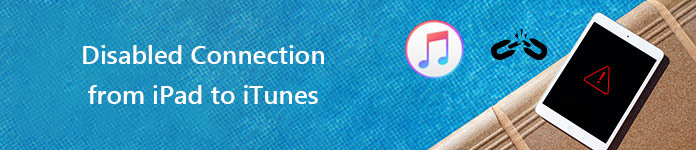
Zakázáno připojení z iPadu k iTunes
Pokud váš iPad není uzamčen a po připojení iPadu k počítači se zobrazí zpráva „Zakázáno připojení k iTunes“, jak povolit zakázání iPadu?
1Připojte iPad k počítači
Pro připojení iPadu s počítačem musíte mít použitelný USB kabel nebo originální USB kabel.
2Restartujte iPad v režimu obnovy
Nejprve spusťte na počítači nejnovější iTunes a připojte iPad k počítači pomocí kabelu USB. Za druhé, stiskněte současně tlačítka „Domů“ a „Napájení“ iPadu, dokud se nezobrazí ikona iTunes, což znamená, iPad v režimu obnovy a zvolte „Obnovit“.

3 Znovu připojte svůj iPad k iTunes
Po obnovení firmwaru iPadu odpojte iTunes a iPad a znovu je připojte.
iPad je uzamčen a říká: „iPad je zakázán, připojte se k iTunes“. Když však připojíte zakázaný iPad k iTunes, iTunes vám připomene „iTunes se nemohou připojit k iPadu, protože je uzamčeno blokovacím kódem. Aby bylo kompatibilní s iTunes, musíte na iPadu odeslat blokovací kód“. Je to nekonečná smyčka, že? Jak hrozné! Jak tedy odemknout zakázané a odpojené iPad? Následujte nás a najděte odpověď.
1Restartujte iPad v režimu obnovy
Podle odstavce „Krok 2 v části 1“ výše můžete iPad restartovat v režimu obnovy pomocí tlačítek „Home“ a „Power“.

2 Zálohujte iPad do počítače
Pokud jste restartovali iPad a ikona iPadu se zobrazuje v levém horním menu iTunes, klikněte na ikonu iPad a přejděte do rozhraní „Shrnutí“ a poté klepnutím na „Zálohovat nyní“ zálohujte data iPadu do počítače.
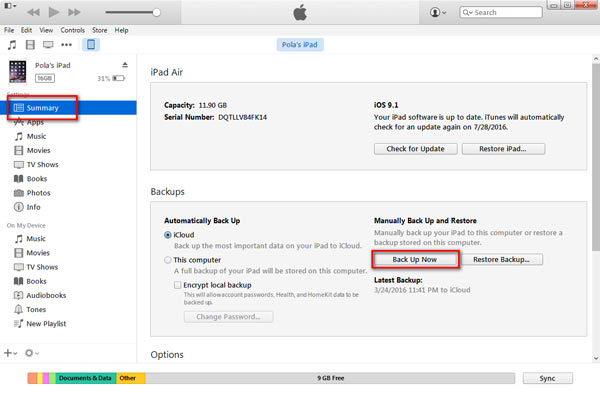
3 Obnovit iPad
Přejděte do iPadu, najděte „Nastavení“, klikněte na „Obecné“> „Obnovit“> „Vymazat veškerý obsah a nastavení“ a iPad resetujte. Tento proces bude nějakou dobu trvat a budete trpělivě čekat.
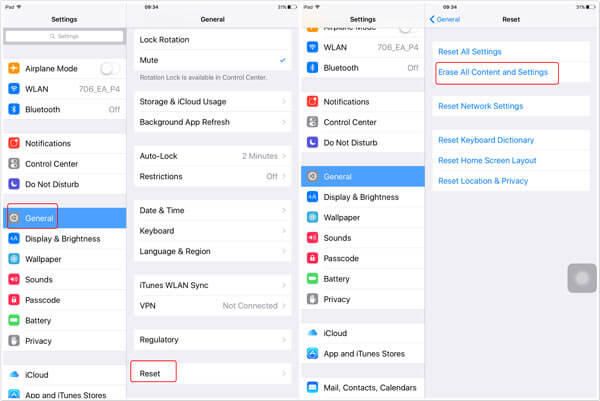
4Obnovte iPad a resetujte přístupový kód iPad
Po vymazání iPadu získáte čistý iPad. Spusťte svůj iPad a pro nastavení iPadu můžete zvolit „Obnovit ze zálohy iCloud“ nebo „Obnovit ze zálohy iTunes“. Poté váš iPad není chráněn heslem a absolutně se může připojit k iTunes.
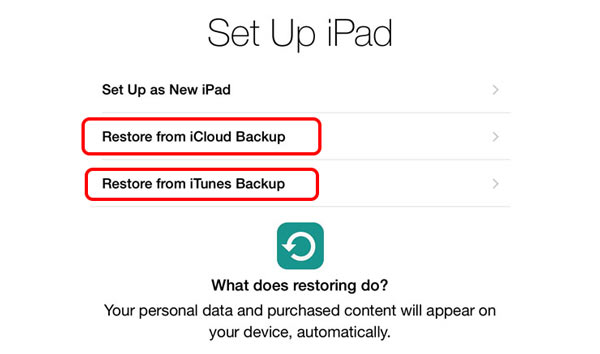
Tato metoda umožňuje, aby vaše data iPadu neztratila, takže to možná opravdu potřebujete.
Pokud váš iPad říká: „iPad je zakázán, připojte se k iTunes“, nenechte se naštvat, můžete iPad opravit takto:
1Připojte iPad k iTunes
Musíte se připojit k nejnovějším iTunes pomocí USB kabelu podle připomenutí. Můžete spustit iTunes a kliknutím na "Nápověda"> "Zkontrolovat aktualizace" aktualizovat nejnovější iTunes.
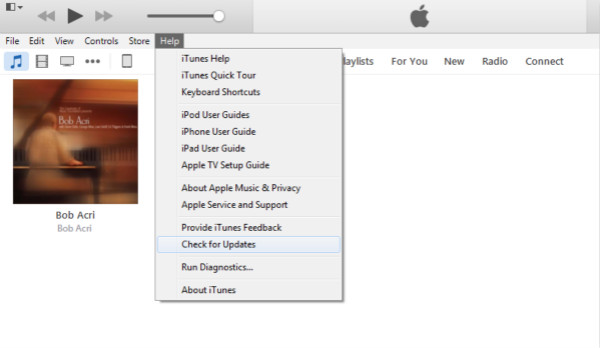
2Zálohujte iPad do počítače a obnovte iPad
Klikněte na ikonu iPad v levém horním menu iTunes a zadejte rozhraní „Shrnutí“. Poté klikněte na „Zálohovat nyní“ v části „Zálohy“ a zálohujte soubory iPadu. Poté klikněte na "Obnovit iPad" pod informacemi o iPadu okna "Shrnutí".
3Nastavte svůj iPad
Když se na vašem iPadu zobrazí „Nastavit iPad“, zvolte „Obnovit ze zálohy iTunes“, aby se váš iPad opět aktivoval.
Nyní jsme představili všechna řešení, když je iPad zakázán pro připojení k iTunes, a vy si můžete vybrat jedno z nich pro opravu vašeho deaktivovaného iPadu podle praktické situace. A v případě, že přijdete o data z iPadu, doporučujeme iPad předem zálohovat na iTunes nebo iCloud, nebo pokud nemáte žádné zálohy, nebojte se, můžete použít iPhone Obnova dat obnovit ztracená data po resetování iPadu. S tím můžete:
iPhone Obnova datPřejít na Mac

Přesto bude lepší, když při řešení problému, že je iPad vypnutý, připojte se k iTunes. Pokud data iPad ztratí, doufáme, že budete s tímto softwarem pro obnovu spokojeni, a přeji vám hodně štěstí.